- Vider la corbeille...
- Supprimer l'application de messagerie
- Effacer le cache sur Mac
- Obtenez plus de stockage sur Mac
- Faites en sorte que Chrome utilise moins de RAM
- Où est Utilitaire de disque sur Mac
- Vérifier l'historique sur Mac
- Contrôle + Alt + Suppr sur Mac
- Vérifier la mémoire sur Mac
- Vérifier l'historique sur Mac
- Supprimer une application sur Mac
- Effacer le cache Chrome sur Mac
- Vérifier le stockage sur Mac
- Vider le cache du navigateur sur Mac
- Supprimer un favori sur Mac
- Vérifiez la RAM sur Mac
- Supprimer l'historique de navigation sur Mac
Pourquoi le ventilateur de mon MacBook est-il si bruyant : guide complet
 Mis à jour par Lisa Ou / 25 sept. 2023 09:15
Mis à jour par Lisa Ou / 25 sept. 2023 09:15Salut les gars! Depuis la semaine dernière, j'ai remarqué que mon Mac crée un bruit moins fort. Je l'ai ignoré parce que je pensais que ce n'était rien et que c'était habituel. Cependant, ces derniers jours, le bruit est devenu plus fort. J'ai demandé l'aide de mon ami le plus proche et il a conclu qu'il y avait un problème avec le ventilateur du Mac. Cependant, il ne sait pas non plus comment y remédier. Pouvez-vous m'aider à réparer le ventilateur de mon MacBook Air si fort ? Merci!
Entendre le ventilateur de votre Mac Air si fort est très perturbant. Puisque vous ne pouvez que l’entendre et non le voir, vous ne savez pas ce qui lui arrive. Voyons et apprenons-en plus sur ce sujet ci-dessous.
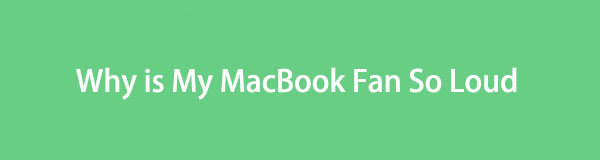

Liste de guide
Partie 1. Pourquoi le ventilateur de mon MacBook est-il si bruyant
Savoir pourquoi le ventilateur bruyant du MacBook Air est indispensable pour éviter que cela ne se reproduise une fois que vous l'avez réparé. L'une des principales causes d'un ventilateur bruyant sur un Mac est lorsque son processeur est soumis à une forte charge. Cela signifie que de nombreux programmes ou outils sont exécutés sur votre Mac. De plus, des facteurs environnementaux peuvent également être à l’origine du problème. Par exemple, il fait chaud et vous n’avez pas de climatisation chez vous.
De plus, les bouches d’aération bloquées peuvent également être une des raisons. Dans ce cas, l’air chaud provenant du Mac n’aura pas la chance de quitter l’intérieur de votre Mac.
Les causes ci-dessus ne sont que quelques-unes des possibilités. En général, il vous suffit de prendre soin de votre Mac correctement.

Avec FoneLab Mac Sweep, vous effacerez les fichiers indésirables du système, des e-mails, des photos et d'iTunes pour libérer de l'espace sur Mac.
- Gérez les photos similaires et les fichiers en double.
- Vous montrer facilement l'état détaillé de Mac.
- Videz la corbeille pour obtenir plus de stockage.
Partie 2. Comment réparer le ventilateur du MacBook si fort
Nous espérons que vous comprenez la discussion ci-dessus. Passons maintenant à une autre information. Il est temps d'apprendre à résoudre le bruit du ventilateur du MacBook. Nous avons testé et répertorié certaines des méthodes que vous pouvez utiliser facilement. Choisissez ci-dessous la procédure qui vous convient le mieux. Passez.
Option 1. Réinitialiser les paramètres SMC
La première procédure que vous devez effectuer consiste à réinitialiser les paramètres SMC de votre Mac. SMC est son contrôle de gestion du système. Cela peut résoudre des problèmes majeurs sur votre Mac. Cela inclut les ventilateurs, la batterie, l’alimentation et bien d’autres problèmes. Vous trouverez ci-dessous les instructions détaillées pour réinitialiser les paramètres SMC sur votre Mac. Passez.
Si votre Mac est allumé, veuillez l'éteindre. Après cela, vous devez connecter l'adaptateur secteur au Mac et à une source d'alimentation. Lorsque le Mac est éteint, appuyez sur le bouton Maj+Ctrl+Option clés et, en même temps, les Puissance bouton. Relâchez toutes les touches et allumez ensuite votre Mac.
Option 2. Exécutez Apple Diagnostics
Le diagnostic Apple est effectué une fois que vous avez le doute que votre Mac présente des problèmes matériels. L'outil vous aidera à déterminer quel matériel de Mac est en cause. Après le diagnostic, il proposera des solutions au problème. Apple Diagnostics contactera l'assistance Apple si nécessaire.
Quoi qu'il en soit, consultez les instructions ci-dessous pour savoir comment effectuer les diagnostics Apple. S'il vous plait procédez.
Assurez-vous que le Mac est éteint. Après cela, allumez le Mac et appuyez rapidement sur le bouton Puissance bouton. Ne le relâchez pas pendant que le Mac est allumé. Relâchez ensuite le bouton une fois que vous voyez l'interface de la page de démarrage. Plus tard, appuyez sur la touche Commande + D touches de votre clavier. S'il y a des problèmes avec le matériel Mac, vous les verrez à l'écran.

Avec FoneLab Mac Sweep, vous effacerez les fichiers indésirables du système, des e-mails, des photos et d'iTunes pour libérer de l'espace sur Mac.
- Gérez les photos similaires et les fichiers en double.
- Vous montrer facilement l'état détaillé de Mac.
- Videz la corbeille pour obtenir plus de stockage.
Option 3. Utiliser le moniteur d'activité
Activity Monitor spécule sur l'activité des programmes et autres outils sur votre Mac. En fait, c’est l’un des outils intégrés les plus utiles. Vous pouvez l'utiliser pour forcer la fermeture des programmes qui utilisent trop de CPU ou Utilisation de la RAM sur votre Mac cela fait faire du bruit à son ventilateur. Voyez ci-dessous comment.
Lancez le moniteur d'activité sur votre Mac. Vous pouvez utiliser le Launchpad or Spotlight fonctionnalité pour faire cela. Après cela, choisissez l'icône de l'outil pour le lancer. Plus tard, veuillez localiser les programmes qui consomment trop de RAM ou de CPU sur votre Mac. Plus tard, cliquez dessus et cliquez sur le X icône en haut de l’interface principale. Clique le quitter bouton. Dans ce cas, le programme sera fermé.
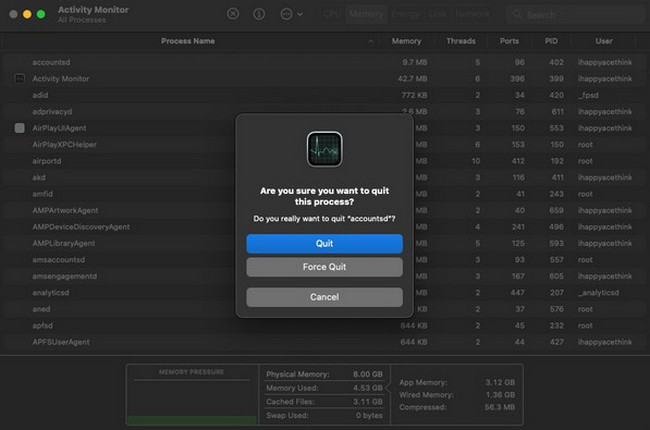
Option 4. Améliorer la circulation de l'air
Améliorer la circulation de l'air du Mac peut également réduire le bruit de son ventilateur. Il vous suffit de soulever le Mac de n'importe quelle surface pour ce faire. Dans ce cas, son air chaud sera gratuit et ne restera pas à l’intérieur du Mac. Il est recommandé d'utiliser un support Mac compatible.
Option 5. Utiliser FoneLab Mac Sweep
Pour réduire les fichiers et programmes qui utilisent le processeur et la RAM du Mac, supprimez-les via Balayage Mac FoneLab. Dans ce cas, c’est également pratique pour l’espace de stockage de votre Mac car il sera libéré. De plus, l'outil peut également optimiser le Mac.

Avec FoneLab Mac Sweep, vous effacerez les fichiers indésirables du système, des e-mails, des photos et d'iTunes pour libérer de l'espace sur Mac.
- Gérez les photos similaires et les fichiers en double.
- Vous montrer facilement l'état détaillé de Mac.
- Videz la corbeille pour obtenir plus de stockage.
De plus, cet outil peut localiser les fichiers similaires et supprimer ceux en double. Vous devez en savoir plus sur Balayage Mac FoneLab. Il vous suffit de télécharger le logiciel et de suivre les étapes détaillées ci-dessous pour savoir comment il fonctionne.
Étape 1Cliquez Téléchargement gratuit bouton pour obtenir l’outil sur votre ordinateur. Configurez-le en le faisant glisser et en le déposant sur le Mac Application dossier. Le Mac le lancera ensuite automatiquement. Plus tard, les 3 fonctions du logiciel seront présentées comme première interface.
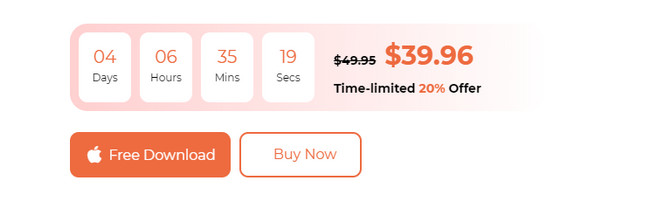
Étape 2Cochez la Statut pour vérifier l'état du disque, de la mémoire et du processeur de votre Mac. Si vous avez envie de supprimer des fichiers indésirables sur votre Mac, le Nettoyeur La fonctionnalité du logiciel est la plus pertinente que vous puissiez utiliser. Mais si vous souhaitez supprimer des fichiers volumineux sur votre Mac, utilisez le Boîte à outils fonction.
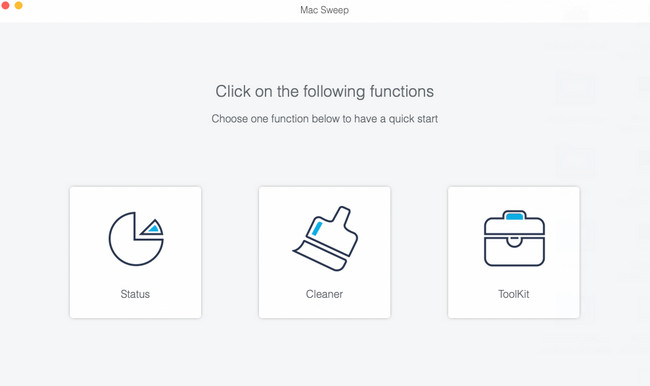
Étape 3Lisez la description de la fonctionnalité choisie. Il s’agit de connaître et de comprendre le processus. Suivez ensuite les instructions à l’écran. Plus tard, cliquez sur le Voir .
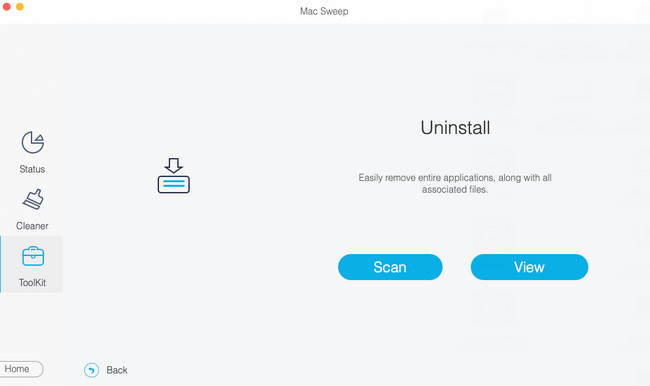
Étape 4Vous verrez les résultats sur la prochaine interface. Veuillez filtrer les données que vous souhaitez supprimer sur votre Mac. Clique le Propres bouton par la suite.
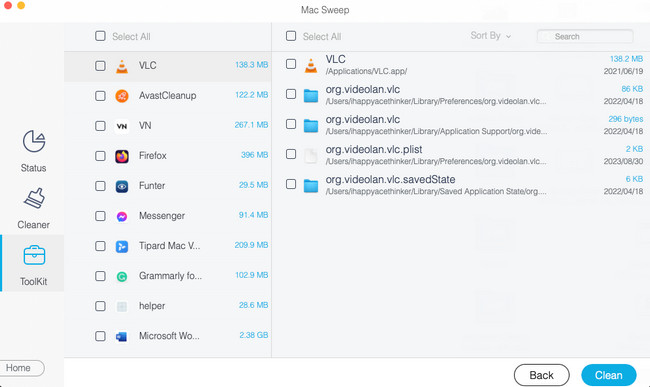
Partie 3. FAQ sur la façon de réparer le ventilateur du MacBook si fort
1. La surchauffe endommage-t-elle le Mac ?
Oui. La surchauffe peut endommager physiquement votre Mac et ses performances. Ce problème peut réduire la durée de vie de votre Mac. Cela peut également affecter les disques de stockage, l'écran ou les autres composants matériels de votre Mac.
2. Quelle est la meilleure température pour un MacBook ?
Nous savons tous que Mac chauffe lorsque nous l'utilisons, mais uniquement à une température chaude. La température optimale et recommandée pour utiliser un Mac se situe entre 10 et 35 degrés Celsius. Si la température dépasse, il vaut mieux que vous soyez dans une pièce climatisée ou que vous souleviez le Mac en surface.
Le bruit de votre Mac disparaît-il déjà ? Ce sont de bonnes nouvelles! Nous espérons que vous essayerez également Balayage Mac FoneLab et découvrez ses fonctionnalités. Merci.

Avec FoneLab Mac Sweep, vous effacerez les fichiers indésirables du système, des e-mails, des photos et d'iTunes pour libérer de l'espace sur Mac.
- Gérez les photos similaires et les fichiers en double.
- Vous montrer facilement l'état détaillé de Mac.
- Videz la corbeille pour obtenir plus de stockage.
